DESCRIPCION
RitzDVB es un software obra de herby, basado en el dvbcore.dll del Mytheatre 3.12 creado por Saar y tiene el mismo soporte (software/hardware) que el MT 3.12 tiene un excelente menu OSD (eso si, muy feo) y buen soporte para mando a distancia (algo complejo en la SS2 via girder) mueve motores y admite plugins “educacionales” en tarjetas budget (baratas :-) utiliza filtros graficos, es muy estable y la calidad de imagen es buena,y escanea los satelites a toda leche, ¿que mas se puede pedir?
TARJETAS SOPORTADAS
SS1, Technotrend Premium, Hauppauge Nexus (DVBs + DVBc)1.3 a 2.2 (2.3 no)
SS2, Pinnacle PCTVSAT, NOVA, TT-DVBc-Budget and Twinhan 1020/1030A
CARACTERISTICAS
- OSD, EPG.
- Grabacion en PVA (solo las premium) o MPEG.
- Editor de canales.
Editor de idiomas.
CoverCreator. Creador de fundas de DVD con informacion del EPG.
Programador de grabaciones.
Soporte para mandos SS1/TT/Hauppauge-NEXUS/NOVA.(SS2 y demas por girder)
Soprte para plugins MD y DVBcore.
Soporte para logotipos de canales.
SS1/TT/Hauppauge-Nexus CI Modulo soportado.
Soprta multiples tarjetas.
Soporte Diseqc 1.2 (probado solo en SS1 y SS2 con drievers MiBi).
Soporte temas XP.
AddonWizard . Utilidad para instalar paquetes adicionales de: canales, logos, graficos, transponders, temas etc.
Funcion Control Lock (para niños).
Reproduccion de Divx, Xvid (desde el menu OSD)
LINKS
El programa.
http://www.ritzdvb.com/forum/dload.p...egory&cat_id=1
El foro oficial.
http://www.ritzdvb.com/foum
Otro foro
http://dvbn.happysat.org/viewforum.p...8a666acf980d0c
INSTALACION
Descomprimimos el archivo (preferiblemente en c:\) y registramos el DVBcore haciendo doble clic en el archivo DVBcore_Register.bat.
En este momento ya podemos poner en marcha el programa pero no tendreis ni satelites ni canales, asi que antes de nada abrimos el programa AddonWizard y veremos los addon que tenemos disponibles (OJO no instalar con RitzDVB en marcha, cerrarlo antes) :
AddonPackages: tenemos el paquete completo de Astra (transponder, canales, favoritos).
ChanelLogos: Logotipos de las cadenas para utilizar en las listas de canales.
CustomEPG Ranges: Diferentes confiduraciones EPG.
Graps: Diferentes paquetes de filtros graficos (necesarios en tarjetas budget)
Languajes: Definiciones en diferentes idiomas (recomendable instalar el español :-)
RD CoverCreator_Templates: Ejemplo para utilizar con CoverCreator, el programilla incluido que crea cubiertas para CD/DVD con datos del EPG.
Remoting:Archivos de girder, archivo .ini para el mando de las PCTVSAT.
SoftOSDbackgroud bitmaps: diferentes fondos para el OSD por software.
Themes: diferentes temas para el programa.
Transponders: archivos de transpondedores para diferentes satelites. (130 es hotbird, 192 es astra y 3300 es hispasat).
INICIO
Ponemos en marcha el programa y abrimos “hardware/opciones”
VIDEO configuracion de la salida de video en tarjetas premium.
AUDIO selección de dispositivo de volumen (tarjetas soft) y salida de audio por direcsound (tarjetas hard).
GRABACION VDR selección de tipo de grabacion, destino del archivo, cortar por tamaño, abajo tenemos la ruta para guardar las descripciones del EPG para utilizarlas con CoverCreator.
REPRODUCIR VDR confiduraciones del reproductor multimedia que se utiliza mediante el OSD, tendremos que indicar la ruta a nuestros archivos de video (mpeg, avi, divx)
OSD aquí podemos intentar mejorar el penoso aspecto del OSD y configurar el tipo de OSD (software para tarjetas budget y hardware para las premium)
EPG aquí podremos definir las preferencias de la guia de programacion electronica e incluso exportar los resultados en XML.
MANDO A DISTANCIA selección de los mandos soportados nativamente SS1/TT/Hauppauge-NEXUS/NOVA. Y activacion/desaactivacion del mando en pantalla.
LAYOUT podremos cambiar la apariencia del programa con temas, fondos para listas, colores etc.
OPCIONES varias opciones basicas.
AÑADIDOS activacion/desactivacion de los diferentes addon instalados.
EXPERTO activacion/desactivacion del monitor de señal y opciones avanzadas
Continuaremos con la pestaña Hardware pero ahora en la seccion Canales/lnb/Diseqc donde podemos configurar los satelites, los conmutadores diseqc y el motor, los diferentes pasos estan numerados en la esquina superior izquierda (para los mas nuevos) tendremos que seleccionar un satelite, los transpondedores y el conmutador diseqc.
CONMUTADORES DISEQC
Seleccionamos un satelite en el recuadro 1 (Channelpool), y le ponemos la configuracion de diseqc en el recuadro 3 (Diseqc/QAM settings) la opcion mas corriente para conmutadore 2x1 y 4x1 sera “v1.0” y lo guardamos mediante el pequeño boton que esta a la derecha de la lista de diseqc, sobreescribis el archivo de transponder y listo (guarda la configuracion del diseqc de cada satelite en el archivo de transponders, al final del mismo, tenedlo en cuenta si cambiais de archivos de transponders).
DISEQC 1.2
Una vez selecionado el satelite,lo escaneamos,y tendremos que guardar loscanales que queramos, no admite “guardar todo” luego boton “Dseqc1.2” y nos saldra la consola del motor, le asignamos una posicion al satelite y le damos a save, y asi con cada satelite que queramos memorizar, no hay funcion “auto gotox.x”. En la segunda pestaña de la consola del motor tenemos los tipicos botones para mover el motor de forma manual.
Yo no he conseguido ninguna respuesta por parte del mortor con una SS2.6c driver 4.3.0 MiBi y un motsat2 SatbHH tecatel, pero colocando el SS2DiseqC.dll y SS2DiseqC.exe en la carpeta "plugins" funciona perfecto.
PROGRAMADOR
Desde la guia de programacion (EPG) selecionamos el programa que queremos grabar y abajo a la izquierda le damos a “añadir al temporizador” y tedremos la ventana de configuracion de hora d comienzo etc, si seleccionamos la casilla “detener” el ordenador se apaga al terminar.
VARIOS
los plugins se colocan en “Mdplugins” el softcam en el raiz del programa.
Si habeis instalado el addon del idioma español, los demas botones y opciones son faciles de comprender por el propio nombre.
El la carpeta “help” teneis documentacion en formato pdf y de ayuda de windows
CREACION DE FILTROS DIRECSHOW PARA RITZDVB
1.-Abrimos el programa GraphEdit (esta en la carpeta del progdvb)
2.-Selecionamos: Graph/insert filters o presionamos ctrl-f
3.-En el desplegable seleccionamos: DiresShow filters/DVBCore MPEG2 ES/AC3 Source y le damos a "insert filter"(boton a la derecha)
4.-De la misma lista de DirecShow tendremos que seleccionar un decodificador de video ( Elecard MPEG2 video decoder, NVIDIA video decoder, o cualquier otro que tengais instalado) y darle a insert filter.
5.-A continuacion, la misma operacion con un decodificador de audio y insert filter.
6.-cerramos la ventana de filtros y tenemos en la ventana principal del programa los tres filtros.
7.-Boton derecho del raton en la salida de video del filtro DVBCore MPEG2 ES/AC3 Source y pulsamos "render pin".
8.-La misma operacion con la salida de audio.
9.-seleccionamos "file" y "save as”XGR”e ponemos nombre y lo guardamos en la carpeta Graphs del RizdvbAbrimos el RitzDVB seleccionamos nuestro filtro.
11.-los pasos 7 y 8 se pueden hacer a mano y controlar el dispositivo direcsound y el renderizador de video, lo peor que puede pasar es que no funcione.
Dada la calidad de la documentacion incluida en la carpeta “help” es obligatorio leerla, sin duda os resolvera cualquier problema, empleadla antes de preguntar en el foro.
GIRDER PARA RITZ-DVB
Es una pena que Ritz-dvb no tenga soporte nativo para los mandos de la SS2 y alguna mas, ya que el menu OSD es muy completo (feo pero completo) e incluye funciones solo accesibles a traves del mando a distancia, y lo de utilizar el mando en pantalla es un poco cutre, asi que vamos a configurar girder para que funcione cualquier mando a distancia.
REQUERIMIENTOS
El AddonPackage que tiene el archivo de ejemplo de girder (se instala con AddonWizard en la seccion “Remoting”) ¡ojo! Hay 3 : uno es para la tarjeta Pinnacle PCTVSAT en modo “hard” (el PCTVSAT_Profiles_INI) el otro es tambien para pinnacle pero a traves de girder (Girder_config_PCTVSAT) y por fin el tercero que es el que nos interesa y que puede funcionar con cualquier mando, elGirder_Config_Ritzdvbtemplate, este es el que instalamos.
Necesitaremos el programa Girder, las versiones superiores a 3.3 son de pago pero si buscais por la red una anterior, es gratuita y funcionan bien y si no a “emulearlo” ;-)
Tambien necesitamos el plugin Winlirc para girder de nuestro receptor, en el caso de la SS2 el plugin es “Winlirc2Girder.dll”. Si utilizamos otro receptor necesitaremos su plugin correspondiente (UIR, IrMAN, X-10 etc).Al final de la guia os dejo los enlaces para bajarlo.
En este manualillo doy por sentado que ya teneis el winlirc funcionando (si no sabeis como, mirad el manual de mando a distancia para SS2 que esta aquí.) y el girder instalado y funcionando (instalais el programa, instalais el plugin en la carpeta “plugins”de girder, abris girder, seleccionais “archivo/configuracion” marcais la casilla “winlirc” de la lista de plugins y lo configurais con las mismas opciones con que teneis configurado winlirc, normalmente viene bien por defecto)
CONFIGURACION
- Abrimos girder, y le damos a “Archivo/abrir” y le indicamos la ruta al archivo RitzDVB.GML que esta en la carpeta \RitzDVB\Girder_config_RitzDVBTemplate.
- Ahora tenemos en la ventana izquierda de girder una carpeta llamada RitzDVB, la desplegamos y tenemos la lista de comandos para el programa.
- Seleccionamos el primero: “Start_RitzDVB”. Abajo a la derecha seleccionamos la pestaña .S.O, seleccionamos el comando “ejecutar” y en “Archivo”, indicamos la ruta al ejecutable de Ritzdvb (c:\RitzDVB\RitzDVB.exe por ejemplo) y a “Aplicar”.
- A continuacion pinchamos en: “Learn Event” y pulsamos el boton del mando a distancia que queremos que sirva para iniciar el RitzDVB, si todo esta bien, veremos un pequeño destellear en el icono de girder y listo, oprimimos otra vez el boton del mando para comprobar que en efecto inicia el programa.
- Las demas funciones de Ritzdvb se basan en el teclado por lo que solo tenemos que ir seleccionando a la izquierda el comando y a la derecha “Learn Event” y pulsar el boton del mando que queramos para esa accion.(no cambieis nada mas si no sabeis lo que haceis)
- Una vez que tengais configuradas todas las funciones, le dais a “Archivo\guardar”, luego abrimos “Archivo\configuracion” y a la pestaña “general” seleccionamos la casilla “Autocargar” y ponemos la ruta a nuestro archivo GML ( RitzDVB\Girder_config_RitzDVBTemplate\RitzDVB.GML) de esta forma cuando se inicie girder cargara la configuracion para Ritzdvb.
- No olvideis configurar el plugin winlirc para que se inicie con girder , en plugins seleccionamos winlirc y le damos a configuracion, y en la ventana pondremos la ruta al servidor de winlirc que esta en la carpeta del DVBviewerTE (si teneis una SS2).
- Con esto ya tenemos funcionando el mando de la SS2 o Pinnacle, que es de lo que se trata, desde luego se pueden cambiar y añadir muchisimas cosas, girder es potentisimo pero por eso mismo necesitaria una extensa guia para el solo, y este foro es de satelite no de control remoto, pero siempre podeis visitar los enlaces que dejo aquí para aprovechar al maximo vuestro mando a distancia. Rebuscando un poco por la red se pueden encontrar archivos .GML para casi cualquier programa de windows, y si no lo hay se puede crear facilmente.
- Los usuarios de Pinnacle y otras tendran que orientarse por esta guia, yo tengo una NOVA-S y una SS2 asi que no les puedo ayudar con sus mandos en modo Hard, pero siempre les queda la opcion girder.
ENLACES
Girder (
http://www.girder.nl/) manual en ingles y holandes
WinLirc (
http://winlirc.sourceforge.net/)
Lirc (
http://www.lirc.org/)
Manual girder (
http://www.crpc.com.ar) en español
Otro manual girder (
http://www.maxoverclocking.com) en español
Pagina de download oficilal (
http://www.promixis.com/downloads.php?mode=trials.
Pagina de plugins
http://www.promixis.com/downloads.ph...r&lucCode=800).






















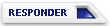
 Temas similares
Temas similares